Nøkkelpunkter
- Windows 11 mangler en innebygd funksjon for å kaskadere vinduer, i motsetning til Windows 10.
- For å organisere åpne vinduer i Windows 11 kan du bruke Snap Layouts eller PowerToys.
- FancyWM, en åpen kildekode-app, kan brukes til å etterligne kaskadefunksjonen i Windows 11.
Sliter du med for mange åpne vinduer på datamaskinen din? En praktisk måte å få oversikt på, er å la Windows organisere dem i et kaskadeformat. Dette er en funksjon som er tilgjengelig i Windows 10. Men hva med Windows 11? Finnes denne muligheten fortsatt, eller må vi lete etter andre løsninger?
Kaskadere vinduer i Windows 10
Dersom du ofte jobber med mange vinduer samtidig, kan det være tidkrevende å finne frem til det du trenger. Selv om du kan bruke Alt + Tab for å bla gjennom alle åpne mapper og applikasjoner, finnes det en mer effektiv metode.
I Windows 10 kan du ordne alle åpne vinduer slik at du ser tittelraden. Høyreklikk et ledig område på oppgavelinjen og velg «Vis vinduer i kaskade». Windows 10 vil da omorganisere alle vinduer som ikke er minimert.
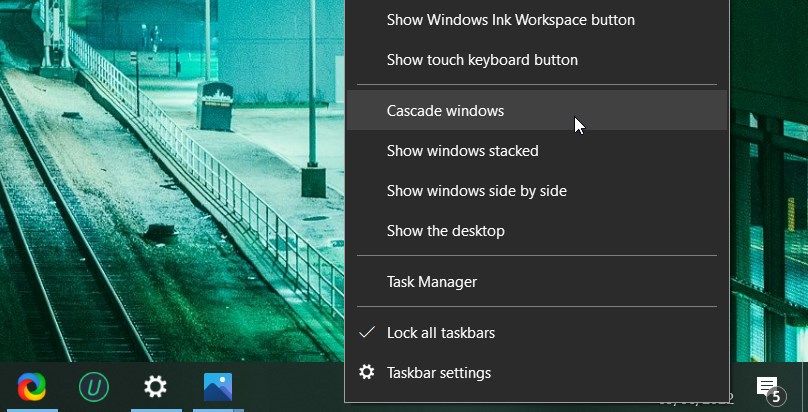
For å gå tilbake til den opprinnelige plasseringen, høyreklikker du på oppgavelinjen igjen og velger «Angre Vis vinduer i kaskade». Hvis dette alternativet ikke er tilgjengelig, kan det hende du har aktivert nettbrettmodus. Gå til handlingssenteret og deaktiver nettbrettmodus.
Er kaskadefunksjonen tilgjengelig i Windows 11?
Hvis du har oppgradert til Windows 11 og leter etter kaskadefunksjonen, har vi dessverre dårlige nyheter. Windows 11 har ikke denne innebygde funksjonaliteten. Hvilke alternativer finnes da?
Du kan benytte deg av Windows 11 Snap Layouts for å strukturere vinduene dine, også de som er minimert.
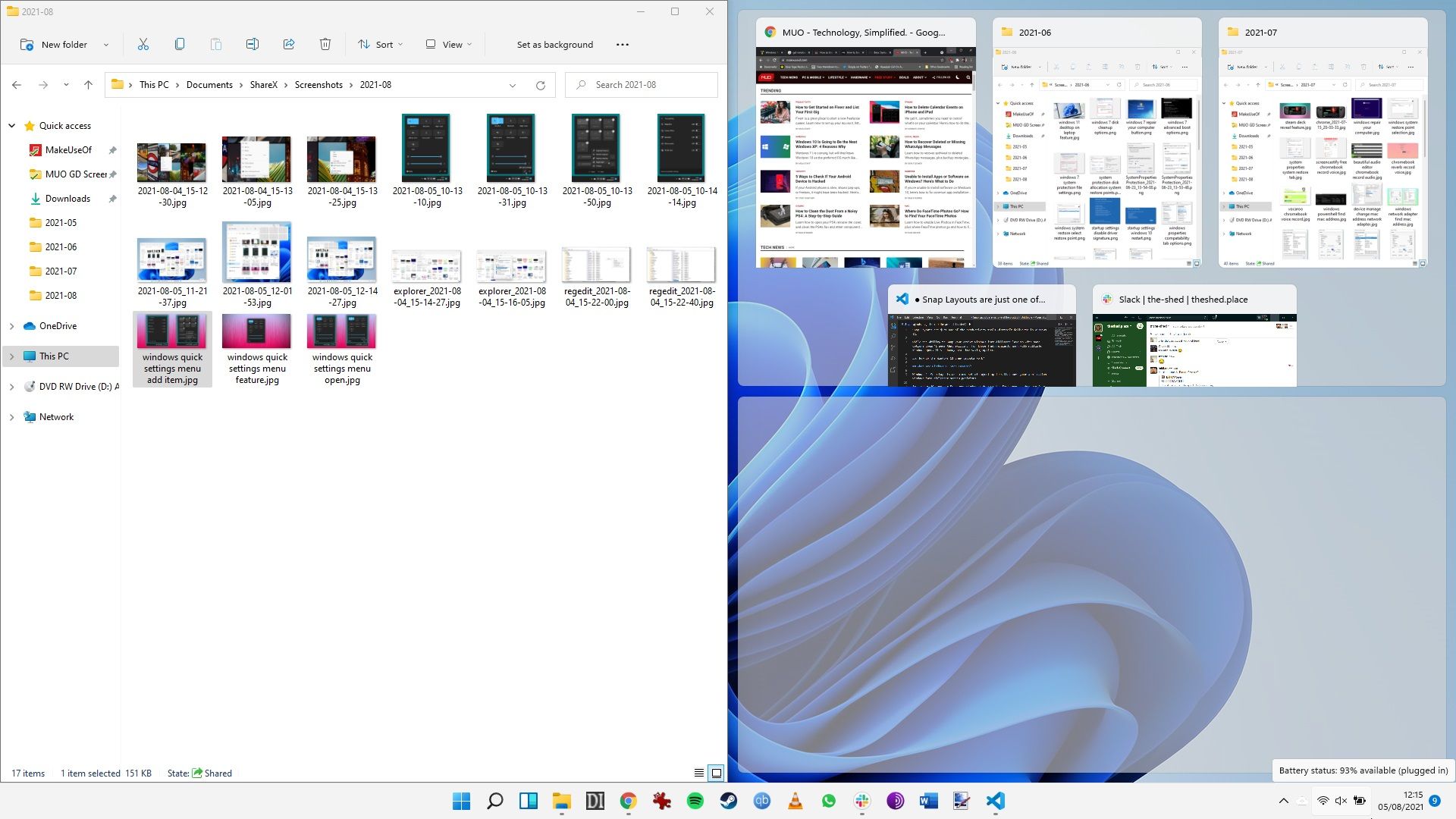
Et annet alternativ er å bruke PowerToys for å gjøre vindusadministrasjon enklere. For å gjenskape den tradisjonelle kaskadefunksjonen i Windows 11, må du likevel bruke en annen app.
Slik kaskaderer du vinduer i Windows 11
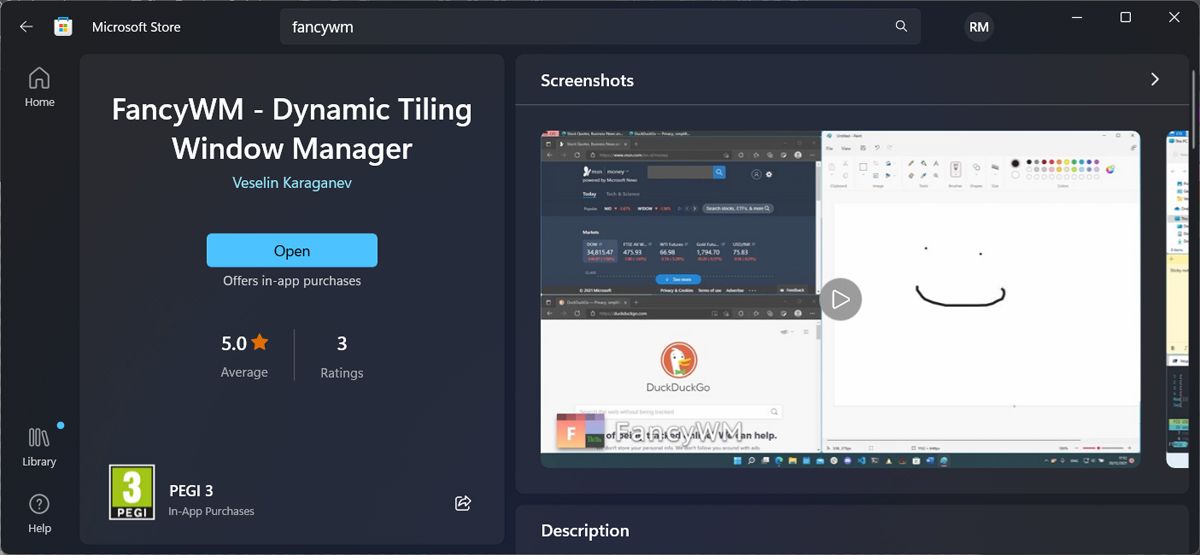
En av de beste verktøyene for dette i Windows 11 er en åpen kildekode tiling manager som heter FancyWM. Den er gratis i Microsoft Store. Du kan enten søke etter «fancywm» i Microsoft Store-appen, eller gå direkte til FancyWM sin side i Microsoft Store. Når appen er installert, kan du lage egendefinerte oppsett, administrere vindusgrupper, og utnytte alle dine virtuelle skrivebord og skjermer.
For å kaskadere vinduene, hold musepekeren over tittellinjen, slik at FancyWM viser en flytende meny. Deretter klikker og drar du «break into stack»-knappen over et annet vindu. Alternativt kan du trykke Windows-tasten + Shift, og deretter S, for å overlappe vinduene dine.
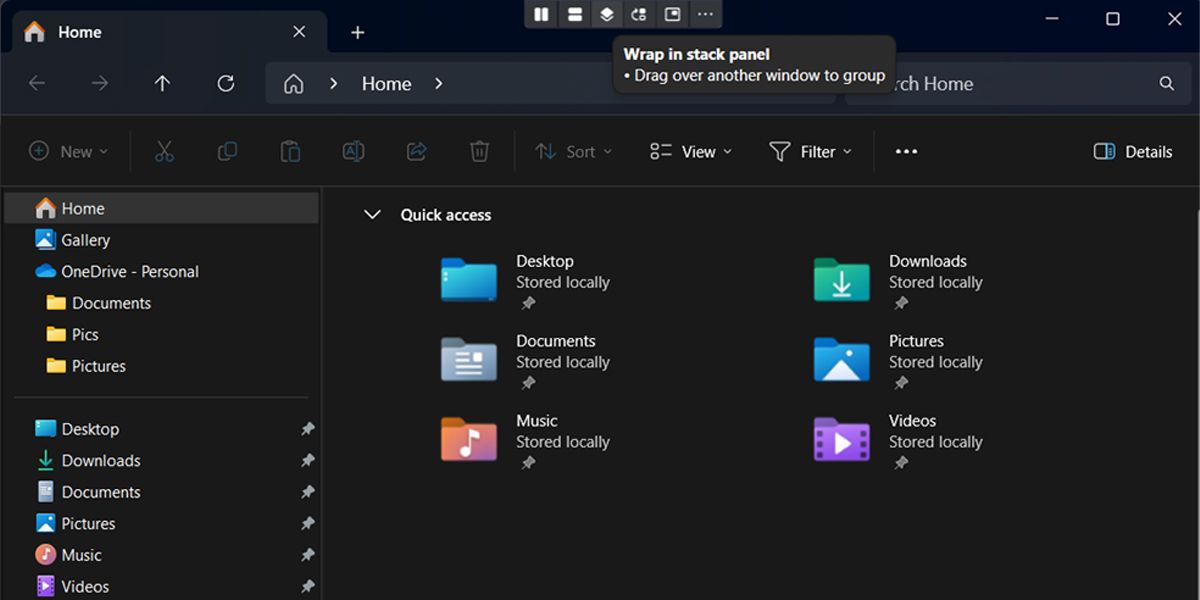
Kaskadering av åpne vinduer gjør det enklere å finne det du leter etter ved å gi deg en god oversikt. Hvis du har to skjermer, vil vinduene plasseres på den skjermen de tilhører. Hvis du likevel ikke finner det du leter etter, er det mulig at det befinner seg utenfor skjermbildet.